当你发现电脑c盘出现“红色警告”,也就是系统盘空间即将耗尽时,难免会感到紧张。不过,这个问题其实并不难解决。本文将为你提供4种实用且高效的解决方案,帮你迅速释放c盘空间,让电脑重新恢复流畅运行。

系统和应用程序在运行过程中会产生大量临时文件和缓存,长期积累会严重占用C盘空间。定期清理这些无用文件,是释放空间的基础操作。
1. 按下 Win + R 键,打开“运行”对话框,输入“%temp%”,回车进入临时文件夹。
2. 全选该文件夹中的所有内容,并删除(可按 Ctrl + A 全选,Shift + Delete 彻底删除)。
3. 再次按下 Win + R,输入“temp”并回车,同样删除其中的文件。
4. 打开“此电脑”,右键点击C盘,选择“属性”→“磁盘清理”,然后点击“清理系统文件”,勾选如“Windows更新清理”、“临时文件”等项目,确认删除。
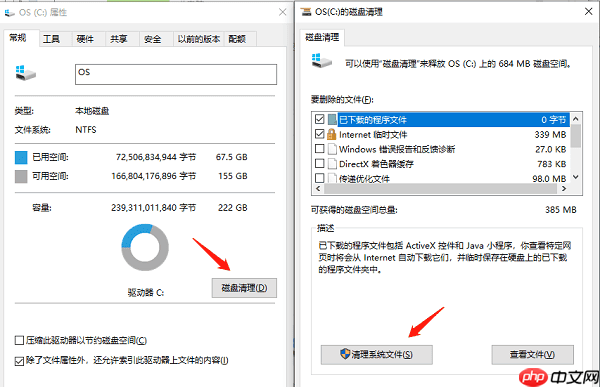
很多程序默认安装在C盘,即使不再使用,仍长期占据宝贵空间。卸载这些“僵尸软件”能有效腾出容量。
1. 进入“控制面板”→“程序”→“程序和功能”。
2. 浏览已安装的软件列表,找出使用频率低或完全不用的程序。
3. 右键选择“卸载”,按照提示完成卸载流程。
建议定期检查,避免软件堆积。

使用功能强大的第三方工具,如百贝C盘助手,可以更深入、全面地扫描和清理C盘垃圾。
1. 打开百贝C盘助手,进入“系统清理”模块,软件将自动识别系统缓存、日志文件、临时数据及无效注册表项,并支持一键清除。
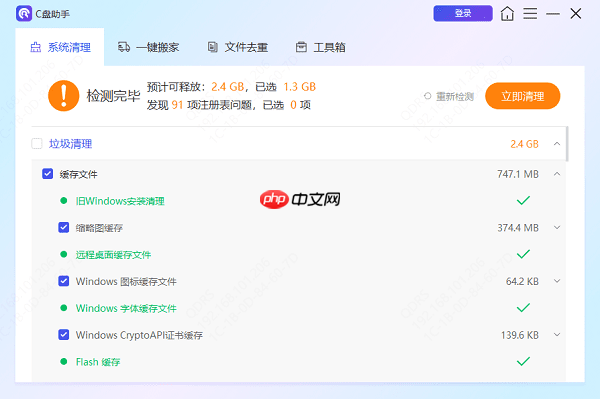
2. 利用其“文件迁移”功能,可将C盘中占用空间较大的文件或文件夹(如文档、下载内容)迁移到D盘或其他分区,减轻系统盘压力。

3. 启用“文件去重”功能,快速查找并删除重复的图片、视频、文档等,进一步节省空间。
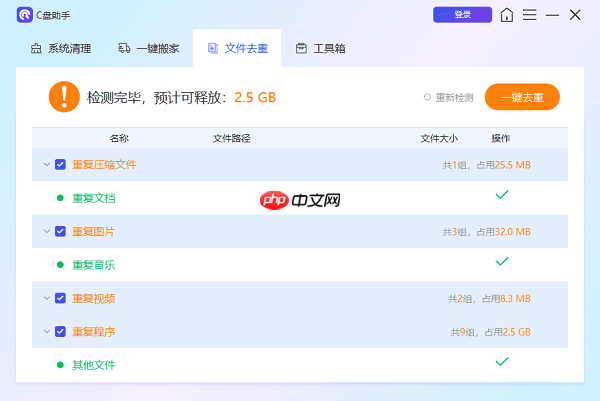
虚拟内存(页面文件)默认存储在C盘,尤其在内存较小的电脑上,其占用可能高达数GB。将其迁移到其他磁盘,可显著缓解C盘压力。
1. 右键“此电脑”→“属性”→“高级系统设置”。
2. 在“系统属性”中,点击“性能”下的“设置”→“高级”→“更改”(虚拟内存)。
3. 取消勾选“自动管理所有驱动器的分页文件大小”,选择C盘,设置为“无分页文件”,然后选择D盘或其他分区,设置“系统管理的大小”或“自定义大小”,点击“设置”并确认更改。
重启后设置生效。
通过以上四种方法,你可以快速有效地解决C盘空间不足的问题,提升系统运行效率。建议定期维护,防患于未然。

C盘一键清理工具是专注于释放C盘空间的实用工具,拥有一键清理功能,能够帮助用户快速删除无用的文件和缓存。软件操作简单,无需复杂的设置,自动识别并清理无用的垃圾文件,有需要的小伙伴快来保存下载体验吧!




Copyright 2014-2025 https://www.php.cn/ All Rights Reserved | php.cn | 湘ICP备2023035733号